Un proceso de registro bien estructurado es esencial para una gestión de eventos sin complicaciones. Con la funcionalidad de estados de registro personalizados de idloom, puedes crear estados únicos que se adapten a tu flujo de trabajo, garantizando un seguimiento claro de los asistentes y una gestión de eventos más eficiente.
Por qué los estados de registro personalizados son ideales para una gestión avanzada de asistentes
Gestionar eficazmente los registros de asistentes puede determinar el éxito o el fracaso de un evento. Con los estados de registro personalizados de idloom, eliminas el seguimiento manual, reduces la carga administrativa y obtienes visibilidad total sobre el progreso de los asistentes. Ya sea que necesites aprobar inscripciones, automatizar confirmaciones o segmentar participantes por tipo de entrada, esta funcionalidad te ofrece un control total.
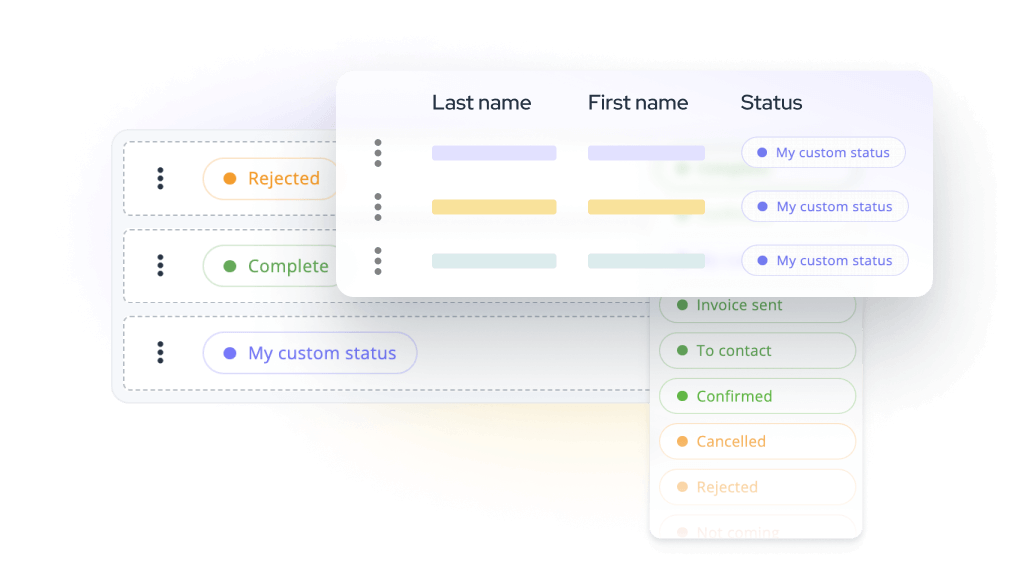
Cómo configurar estados de registro personalizados
idloom te permite crear y gestionar estados de registro personalizados a nivel de perfil, lo que significa que estarán disponibles para todos los eventos futuros sin necesidad de reconfigurarlos.
Existen tres tipos de estados de registro: Pendiente, Asiste y No asiste.
Puedes crear nuevos estados dentro de las categorías Asiste y No asiste, configurar acciones específicas y establecer comunicaciones personalizadas. Los estados Pendientes, sin embargo, tienen un rol específico dentro de la gestión de registros, por lo que solo puedes personalizar su color y etiqueta.
Una explicación detallada de cada tipo de estado y su utilidad está disponible en la sección de estados de registro, dentro de Perfil > Configuración del evento > Estados de registro.
Haz clic aquí para obtener más información sobre nuestros estados predeterminados.
Automatiza la actualización de estados: flexibilidad o automatización total
Los organizadores de eventos ahora pueden definir qué estados de registro permiten a los asistentes editar su inscripción. Por ejemplo, si un asistente tiene el estado "Necesita aprobación", podrá modificar su registro si esa opción está activada.
Además, cuando un asistente modifica su inscripción, puede heredar automáticamente un nuevo estado en función del tipo de entrada que seleccione o del estado predeterminado configurado para el evento, según las condiciones establecidas por el organizador (sí, puedes vincular fácilmente estados específicos a tus categorías o tipos de entrada).
Los organizadores pueden optar por mantener el control manual de las actualizaciones de estado o automatizar por completo el proceso. Esta flexibilidad permite una configuración personalizada según las necesidades del evento, reduce la carga de trabajo y mantiene el control. Al automatizar las actualizaciones de estado, la gestión de asistentes se vuelve más eficiente y fluida.
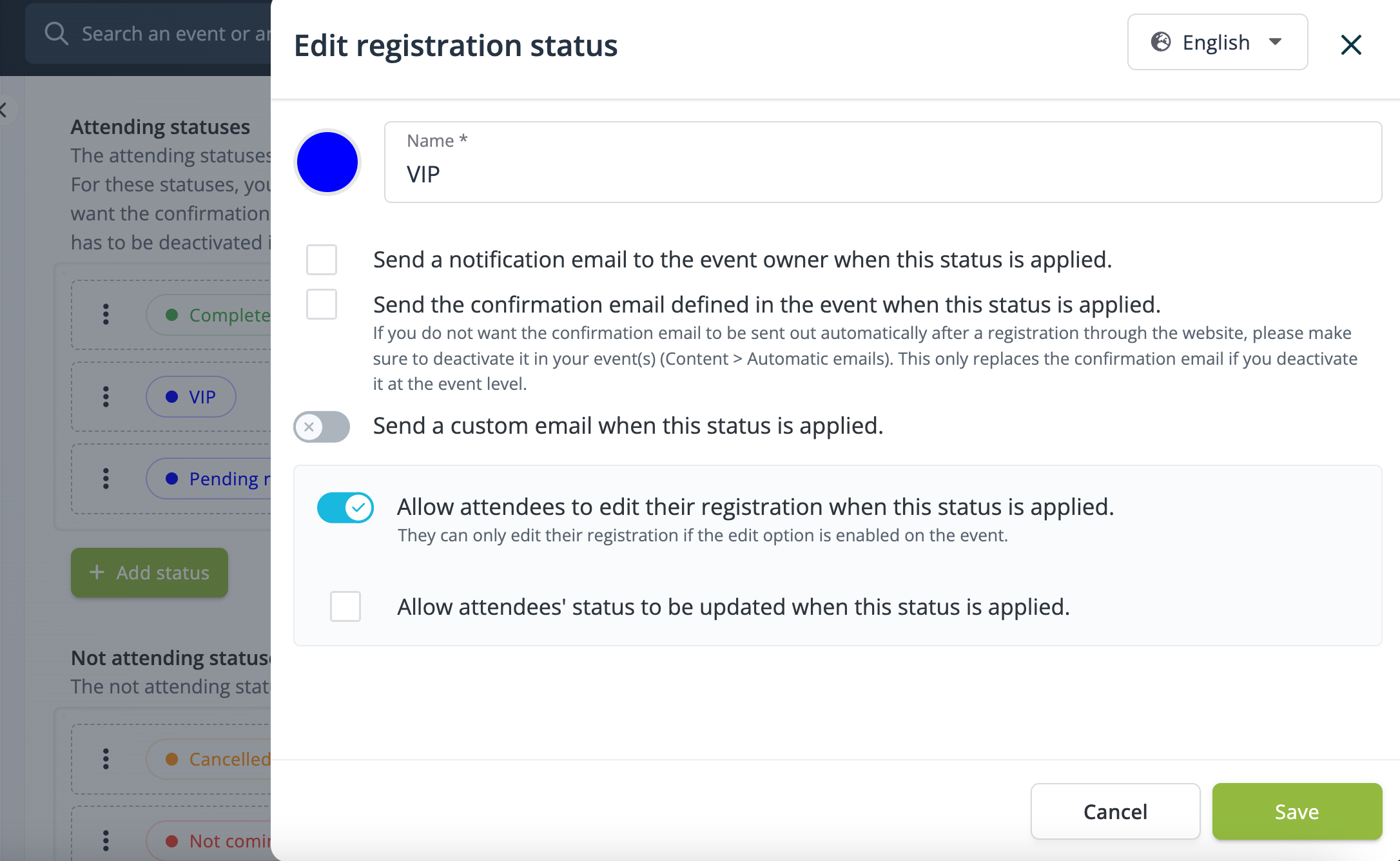
Para eventos con asistentes internacionales, idloom permite añadir traducciones a todos los estados. Solo tienes que hacer clic en el botón del país en el editor de estados para ingresar traducciones en diferentes idiomas.
Estas acciones y configuraciones se pueden gestionar en Perfil > Configuración del evento > Estados de registro > Editar estado.
En resumen: la configuración del proceso de registro de asistentes se hace en dos pasos. Primero, en el nivel de perfil, se crean los estados, se definen las acciones, los valores predeterminados como el estado por defecto, y se configura la comunicación personalizada. Luego, en cada evento, se adaptan estas configuraciones a sus necesidades específicas.
Uso práctico 1: Agilizar el registro con flujos de aprobación
Si tu evento requiere una aprobación manual antes de confirmar a los asistentes, un sistema estructurado de aprobación te ayudará a controlar los registros, hacer seguimiento del progreso y automatizar la comunicación. Con los estados de registro personalizados, puedes establecer un flujo donde las inscripciones comienzan en estado pendiente, son revisadas por los organizadores y luego se aprueban o se rechazan.
Así funciona:
- Un asistente se registra para el evento y entra en estado “Pendiente de aprobación”. Recibe un correo electrónico confirmando que su registro fue recibido y será revisado.
- El organizador recibe una notificación sobre la nueva inscripción y puede aprobar o rechazar al asistente desde el panel de administración.
- Una vez aprobado, el asistente recibe un correo de confirmación indicando su nuevo estado confirmado, que se mantiene incluso si luego modifica su registro.
Este sistema garantiza que los organizadores mantengan el control total sobre las aprobaciones y aseguren una comunicación clara y coherente con los asistentes.
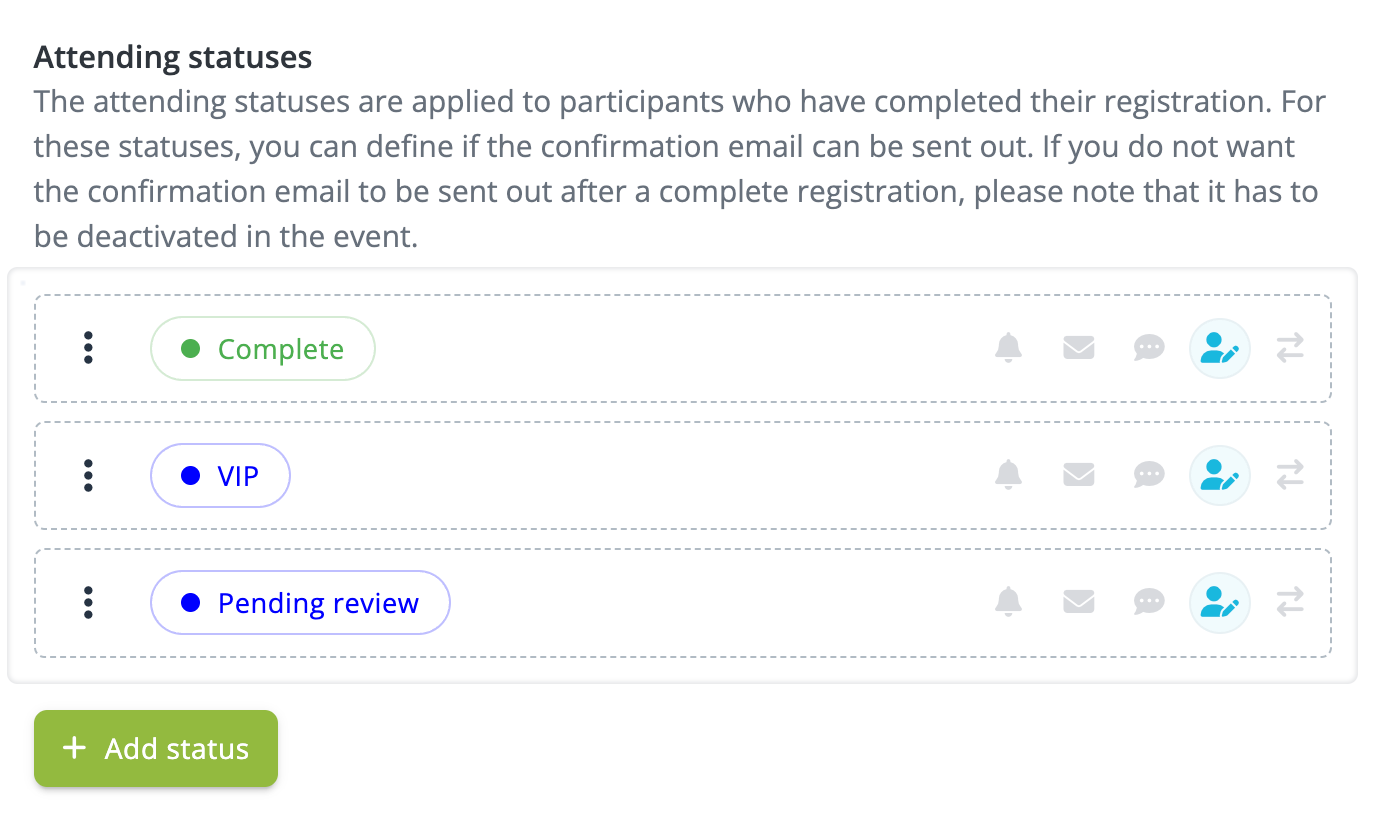
Cómo configurarlo:
- Crea tu flujo de aprobación
- Define un estado pendiente (por ejemplo, “En revisión”) para nuevas inscripciones que requieren aprobación.
- Crea un estado aprobado (por ejemplo, “Confirmado”) para quienes sean aceptados.
- Agrega un estado rechazado (por ejemplo, “No aprobado”) para los que no cumplan los requisitos.
- Decide cómo afecta el estado pendiente a la disponibilidad
- Si los registros en “En revisión” deben reservar una plaza en la capacidad del evento, añádelo a la lista de asistentes.
- Si no deben contar hasta que se aprueben, colócalo en la lista de no asistentes.
- Establece el estado por defecto para nuevas inscripciones
- Configura “En revisión” como estado predeterminado a nivel de perfil o evento para que todas las nuevas inscripciones sigan automáticamente el flujo de aprobación.
- Personaliza las notificaciones
- Activa plantillas de correo personalizadas para los estados “En revisión”, “Confirmado” y “No aprobado”. Puedes incluir códigos QR, resúmenes de inscripción y detalles del evento para adaptar la comunicación según el estado.
- Asigna un responsable del evento
- Define al propietario del evento en General > Información esencial para que reciba las notificaciones de registros pendientes.
Para evitar enviar correos de confirmación no deseados, desactiva el correo automático desde la configuración del evento. Ve a Contenido > Correos automáticos > Configuración para realizar este ajuste.
Esta configuración permite un flujo de registro eficiente y controlado, ayudándote a gestionar aprobaciones mientras mantienes un conteo preciso de plazas disponibles.
Uso práctico 2: Confirmación automática para VIPs y categorías especiales
Además de automatizar las confirmaciones para VIPs, idloom te permite vincular estados personalizados a categorías específicas o tipos de entradas dentro de cada evento. Esto aporta una mayor flexibilidad en la gestión de participantes, asegurando que cada tipo de inscripción reciba automáticamente el estado adecuado. En lugar de revisarlos manualmente, puedes automatizar la confirmación de los VIPs asignándoles un estado como “VIP”.
Cómo configurarlo:
Vincula el estado a categorías y tipos de entrada
- Accede a Categorías y Opciones dentro de la configuración del evento.
- Asigna el estado “VIP” como predeterminado para la categoría correspondiente.
- Nota: solo los estados del tipo “Asiste” pueden vincularse a categorías.
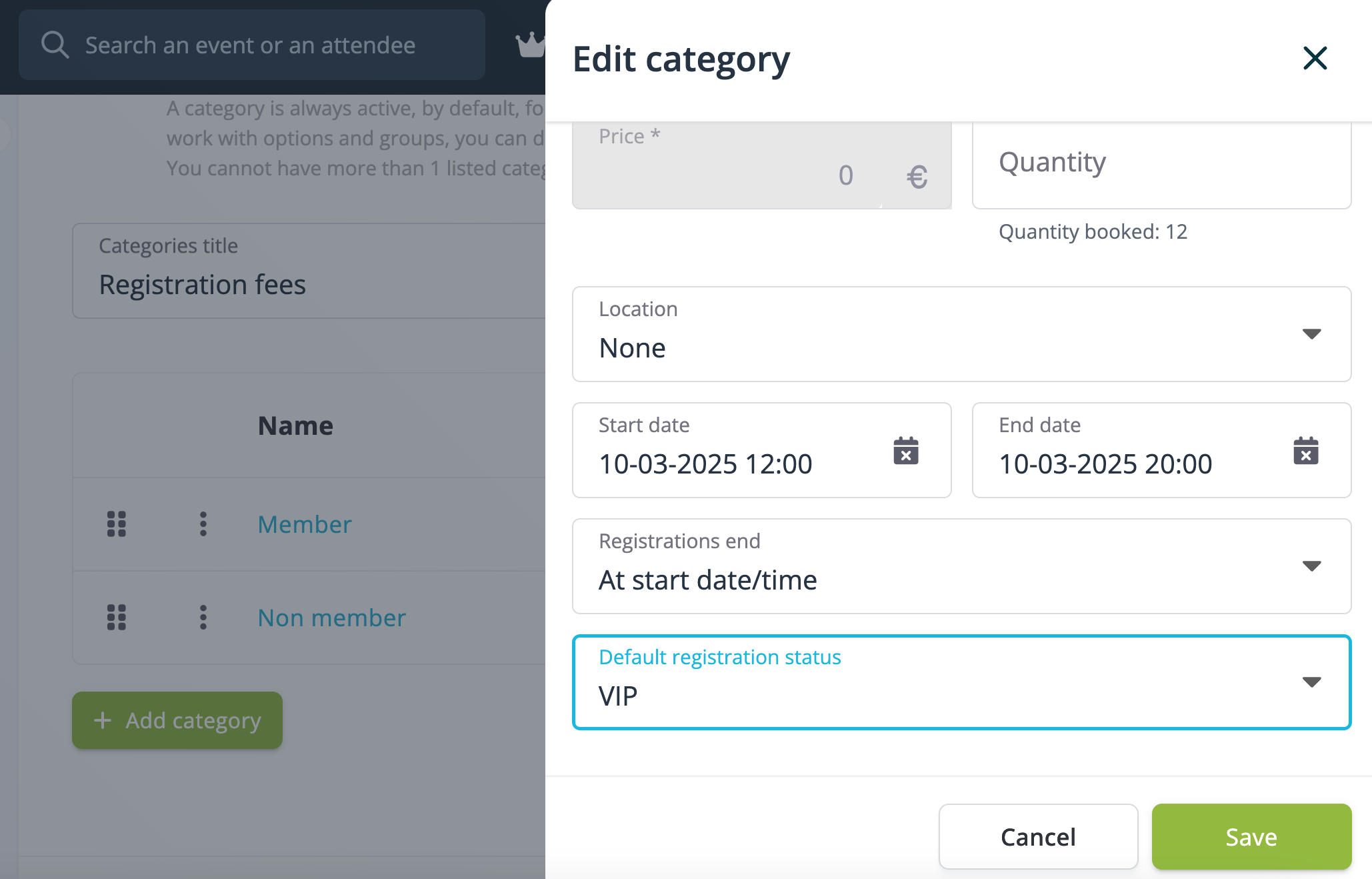
Esta configuración garantiza que los VIPs y otros participantes prioritarios reciban comunicaciones personalizadas y sigan un flujo específico, mientras que el resto sigue el proceso estándar.
Obtén control total sobre la gestión de asistentes, desde las aprobaciones hasta las confirmaciones automáticas. Estas herramientas te ayudarán a optimizar los flujos de trabajo, reducir el esfuerzo manual y mejorar el proceso de inscripción general.
¿Necesitas ayuda? Nuestro equipo de soporte está listo para ayudarte.
El equipo de idloom
